win7 asp.net HTTP 500內部服務器錯誤解決辦法
連續出現了很多次錯誤,幾個結合起來終於解決了!!!
俗話說,常在河邊走哪有不濕鞋。前些天重新安裝了系統,最近需要用IIS發布一下.NET程序。我一向很放心的IIS竟然拋出了莫名其妙的500錯誤,讓我一頭霧水。
500錯誤是服務器內部錯誤,一般和程序沒關系。最終問題算是解決了,可是改動了N個地方,具體是哪的原因也不太清楚,反正跑不了這些地方。
註意:以下圖有顯示不全的,可以圖片另存為,在電腦上看即可!
1. 開啟容易被忽略的服務。
進入“控制面板---管理工具---服務---DistributedTransaction Coordinator”。把這個服務設置成自動,並且啟動它。
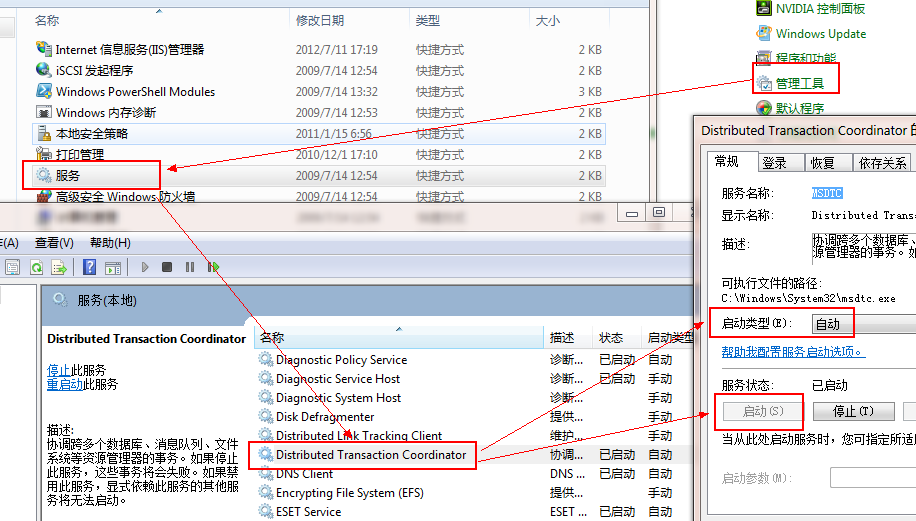
2.權限配置。
第一步,修改網站應用池進程標識為:NetWorkService。具體如圖。
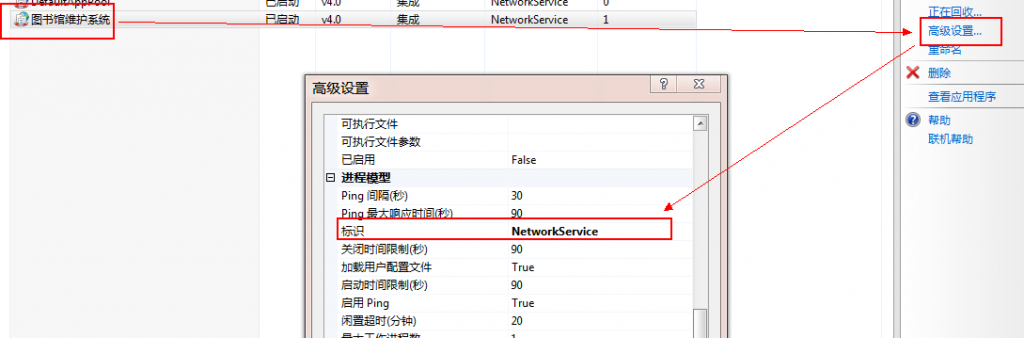
第二步,配置連接身份信息。如下圖:

圖中的用戶名填寫系統當前用戶的登錄用戶名,密碼填寫系統當前用戶的登錄密碼。
權限配置好了之後,點“連接為”旁邊的“測試連接”,如果列出的項全是綠色的對鉤,沒有黃色的感嘆號,就說明權限配置好了。如果不配置權限,很可能由於權限不足無法訪問網站目錄。
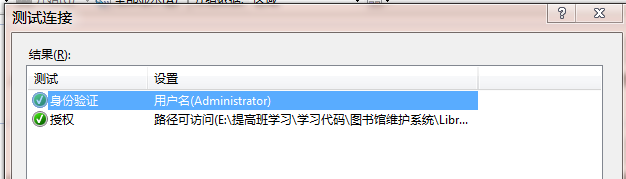
3.註冊.NET。
經過以上兩步如果依然出現500錯誤,請仔細回憶一下,是不是先安裝了vs,然後才開啟的IIS服務,這樣會導致IIS中的.NET註冊失敗,雖然IIS中可以看到,但並未註冊,所以會導致500錯誤。
註冊方法很簡單,在cmd命令提示符中輸入以下命令即可:
"%WINDIR%\Microsoft.NET\Framework\v4.0.30319\aspnet_regiis.exe"-iru –enable
提示安裝成功後,IIS應用程序池中會多出兩個。
我測試了還是沒有成功卻提示:
於是:
1,通常的解決方法:原因是由於系統目錄下的Temp目錄無相應的權限所致,具體操作如下:C:\Windows\temp-->屬性-->安全-->編輯-->添加NETWORK SERVICE用戶的讀寫權限就可以解決.
2,打開服務器系統c盤,打開window, 右鍵temp 屬性 安全 編輯 添加IIS_IUSRS 用戶控制權限添加修改和寫入權限即可。這是Windows Server 2008 R2 標準版 SP1 64位中文版解決辦法。(我的是這個問題.這樣就解決了,上面的network service不用也行)
但問題還是沒有解決,於是進行了下面的操作!!!
開始→運行→ C:\Windows\Microsoft.NET\Framework64\v4.0.30319\aspnet_regiis -i -enable
問題完美解決!!!!
win7 asp.net HTTP 500內部服務器錯誤解決辦法

